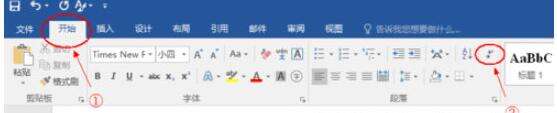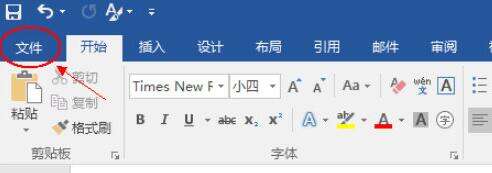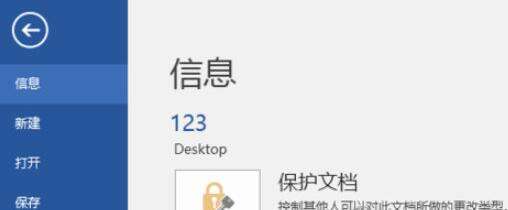word2016删除分页符的操作教
办公教程导读
收集整理了【word2016删除分页符的操作教】办公软件教程,小编现在分享给大家,供广大互联网技能从业者学习和参考。文章包含338字,纯文字阅读大概需要1分钟。
办公教程内容图文
在文档中有一页空白,按删除键删除不了,这是由于文档中插入了分页符,我们需删除分页符。
要删除分页符,首先需先设置显示分页符。这里有两种方法,第一种较为简单快捷,即点击“开始”选项,图中序号①所示,再单击序号②所示的图标,即可显示所有分页符。
完成操作后文档中将显示分页符,删除分页符时,将光标移动至分页符之前,按下Delete键,即可删除分页符,空白页就可以去除了。注意:不是Backspace键。
第二种方法较繁琐,即单击Word 2016页面左上角的“文件”选项。
进入“文件”选项之后,会出现如下菜单,再选择最后一项“选项”。
进入“选项”菜单,先单击“显示”菜单,再点击“显示所有格式标记(A)”选项前的小方格,选定后确定即可显示所有分页符。
办公教程总结
以上是为您收集整理的【word2016删除分页符的操作教】办公软件教程的全部内容,希望文章能够帮你了解办公软件教程word2016删除分页符的操作教。
如果觉得办公软件教程内容还不错,欢迎将网站推荐给好友。